إذا قمت بحذف بريد إلكتروني عن طريق الخطأ من وقت لآخر, أنت بالتأكيد لست وحدك. مع العديد من الخيارات القابلة للنقر والقوائم المنسدلة, it’s easy to delete an email without meaning to. خاصة إذا كانت محتويات هذا البريد الإلكتروني ذات قيمة أو تحتوي على بيانات مهمة, قد يبدو البحث عن طريقة لاستعادة رسائل البريد الإلكتروني المحذوفة نهائيًا في Outlook وكأنه مهمة مستحيلة.
ولكن لا تقلق! رسائل البريد الإلكتروني المحذوفة مؤخرًا هي عناصر قابلة للاسترداد. حتى إذا كنت تعتقد أنه تم حذف بريدك الإلكتروني عن طريق الخطأ, هناك عدة طرق يمكنك من خلالها استعادتها.
استعادة رسائل البريد الإلكتروني المحذوفة نهائيًا في Outlook
If you have accidentally deleted an email from your Outlook inbox, ليس هنالك داعي للهلع. في معظم الحالات, من الممكن استرداد رسائل البريد الإلكتروني والبيانات الأخرى حتى بعد حذفها. الخطوة الأولى هي استخدام ملف السيطرة + Z مجموعة مفاتيح تعمل كأمر تراجع في إصدارات Outlook الحديثة. ومع ذلك, if that doesn’t work you have to check your Trash folder.
Before your deleted email is lost forever, it will be placed in the عناصر محذوفة folder of MS Outlook for 30 أيام. يبقون هناك حتى يتم حذفهم نهائيًا بعد نافذة الثلاثين يومًا تلك.
إليك كيفية استرداد العناصر المحذوفة من حساب البريد الإلكتروني الخاص بك:
استعادة البريد الإلكتروني من مجلد العناصر المحذوفة
- افتح تطبيق Outlook وانتقل إلى ملف عناصر محذوفة مجلد من شريط القوائم.
- القادم, ابحث عن البريد الإلكتروني الذي تريد استرداده وانقر عليه بزر الماوس الأيمن.
- من القائمة المنسدلة, تحديد نقل > مجلد آخر.
- اختر الموقع الذي تريد نقل البريد الإلكتروني إليه (نوصي بصندوق الوارد الخاص بك أو مجلد محدد مسبقًا تحتفظ فيه بالفعل برسائل البريد الإلكتروني ذات الصلة) وانقر حسنا.
سيتم نقل البريد الإلكتروني إلى الموقع المحدد. من أجل الحفاظ عليها آمنة, نوصي بإنشاء نسخة احتياطية من ملف بيانات Outlook الخاص بك حتى لا يحدث ذلك مرة أخرى.
Recover Deleted Items in Microsoft Outlook account
- Log in to the Microsoft Account and go to عناصر محذوفة مجلد. Available deleted items will be displayed.
- حدد مجلد التبويب وانقر استرداد العناصر المحذوفة خيار.
- Select emails you want to be recovered
- انقر Restore زر.
This option works 30 days after the email has been deleted.
This is how you successfully complete the Outlook undo delete emails function in Microsoft Outlook!
استرجع بريد Outlook الإلكتروني الذي تمت إزالته من مجلد العناصر المحذوفة
إذا كنت بحاجة إلى إلغاء حذف البريد الإلكتروني, يجعل Outlook من السهل القيام بذلك باستخدام ملف عناصر محذوفة مجلد. ولكن إذا كان عليك استعادة رسائل البريد الإلكتروني في Outlook المفقودة من هذا المجلد, يمكن أن يكون أكثر صعوبة بعض الشيء. إذا كنت قد حذفت رسائل البريد الإلكتروني نهائيًا أو أزلتها من مجلد العناصر المحذوفة في صندوق بريد PST, اتبع هذه الخطوات:
- أولا, قم بتسجيل الدخول إلى جهاز الكمبيوتر الخاص بك والوصول إلى حساب Microsoft Outlook الخاص بك. من هنا, قم بالوصول إلى مجلد العناصر المحذوفة للتحقق من أن البريد الإلكتروني لم يعد موجودًا.
- إذا لم يعد العنصر موجودًا في مجلد العناصر المحذوفة, الخطوة التالية هي تحريك المؤشر إلى ملف مجلد علامة التبويب في الجزء العلوي الأيسر من شاشة جهاز الكمبيوتر الخاص بك. بمجرد أن تكون هناك, انقر على خيارات المجلد.
- ستظهر نافذة جديدة بها عدة خيارات لتختار منها. من أجل استرداد رسائل البريد الإلكتروني المحذوفة في Outlook, نضغط على المربع الذي يقول “عناصر محذوفة”. بعد تحديد هذا الخيار, اضغط على موافق في الجزء السفلي من النافذة.
بمجرد تحديد العناصر المناسبة التي ترغب في استردادها, ستتمكن من الوصول إليها من شاشة استرداد العناصر المحذوفة. سيسألك Outlook بعد ذلك عما إذا كنت ترغب في نقل هذه العناصر إلى موقع آخر. يمكنك إما تحديد موقع جديد لهم أو الاحتفاظ بها في مجلد العناصر المحذوفة.
Recover Previously Erased Outlook Email
If you deleted a folder or a message in Outlook and then cleared the “عناصر محذوفة” folder you can still recover the missing items. لفعل هذا, download and use a special program as described below:
- Download Outlook Recovery software وتثبيته.
ملاحظة: with Free Trial version you may recover limited amount of deleted items. However usually it is enough to repair all you need. - Run it and point to the source to recover. It can be Outlook Data File (ملف PST) or Outlook profile.
- تحديد “Scan for deleted data” option and continue the Wizard.
- Enjoy recovered items.
استعادة العناصر المحذوفة في Outlook على أجهزة Mac والويب
إذا كنت بحاجة إلى إلغاء حذف البريد الإلكتروني, يقوم Outlook بإجراء عملية استرداد العناصر المحذوفة المشابهة في كل من Mac والإصدارات المستندة إلى الويب من Outlook.
على جهاز Mac, لاسترداد عنصر محذوف, يجب عليك أولاً فتح مجلد العناصر المحذوفة. بمجرد أن تكون في المجلد, ابحث عن العنصر الذي ترغب في استرداده. انقر بزر الماوس الأيمن فوقه وحدد نقل > مجلد آخر.
ستتمكن بعد ذلك من اختيار المكان الذي تريد نقل العنصر إليه. نوصي إما بصندوق الوارد الخاص بك أو مجلد تحتفظ فيه بالفعل برسائل البريد الإلكتروني ذات الصلة. بمجرد تحديد الموقع المناسب, انقر فوق موافق.
سيتم نقل البريد الإلكتروني إلى الموقع المحدد.
لمنع حدوث ذلك مرة أخرى, نوصيك قم بإنشاء نسخة احتياطية من ملف بيانات Outlook الخاص بك.
لقد نجحت الآن في استعادة البريد الإلكتروني المحذوف نهائيًا في Microsoft Outlook!
على الويب, العملية مماثلة. ما عليك سوى تسجيل الدخول إلى حساب Outlook الخاص بك عبر الإنترنت من أي جهاز كمبيوتر والانتقال إلى مجلد العناصر المحذوفة. من هنا, ابحث عن العنصر الذي ترغب في استرداده وانقر عليه بزر الماوس الأيمن. حدد نقل > مجلد آخر من القائمة المنسدلة.
ستتمكن بعد ذلك من اختيار المكان الذي تريد نقل العنصر إليه. نوصي إما بصندوق الوارد الخاص بك أو مجلد تحتفظ فيه بالفعل برسائل البريد الإلكتروني ذات الصلة. Once you have selected the proper location to recover lost emails in Outlook, انقر فوق موافق.
سيتم نقل البريد الإلكتروني إلى الموقع المحدد. من أجل الحفاظ عليها آمنة, نوصي بإنشاء نسخة احتياطية من ملف بيانات Outlook الخاص بك حتى لا يحدث ذلك مرة أخرى.
أوقف Outlook على الويب من إفراغ مجلد العناصر المحذوفة في كل مرة تقوم فيها بتسجيل الخروج
يحتوي الإصدار المستند إلى الويب من Outlook على ميزة تقوم تلقائيًا بإفراغ مجلد العناصر المحذوفة في كل مرة تقوم فيها بتسجيل الخروج.
إذا كنت ترغب في الاحتفاظ برسائل البريد الإلكتروني في مجلد العناصر المحذوفة, اتبع هذه الخطوات لتغيير الإعداد الافتراضي:
- سجّل الدخول إلى Outlook على الويب وانقر على ترس الإعدادات أعلى الزاوية اليمنى من شاشتك.
- من القائمة المنسدلة, حدد المزيد من إعدادات البريد.
- تحت إدارة حسابك, حدد العناصر المحذوفة.
- حدد المربع الذي يقول “لا تقم بإفراغ مجلد العناصر المحذوفة تلقائيًا عند تسجيل الخروج.”
- اضغط على حفظ في أسفل النافذة.
لقد نجحت الآن في منع Outlook على الويب من إفراغ مجلد العناصر المحذوفة في كل مرة تقوم فيها بتسجيل الخروج!
استنتاج
نأمل أن تكون هذه المقالة مفيدة في تعليمك كيفية استرداد البريد الإلكتروني المحذوف نهائيًا في Microsoft Outlook! إذا كان لديك أي أسئلة أخرى حول استعادة رسائل البريد الإلكتروني القديمة في Outlook, يرجى الرجوع إلى الأسئلة الشائعة أدناه.
أسئلة مكررة
ماذا يحدث لرسائل البريد الإلكتروني المحذوفة نهائيًا في Outlook?
When you delete an email from your Outlook account, يتم نقله أولاً إلى مجلد مؤقت على خوادم Microsoft - مثل الأرشيف. بعد 30 أيام, ثم يتم حذف البريد الإلكتروني نهائيًا من هذا المجلد. ومع ذلك, من المهم ملاحظة أنه حتى بعد حذف بريد إلكتروني نهائيًا, سيكون من الممكن استعادتها في ظل ظروف معينة. هذا لأنه لا يتم حذف رسائل البريد الإلكتروني من خوادم Microsoft فور حذفها من حسابك. في حين أن, يتم الكتابة فوقها تدريجيًا عند إضافة رسائل بريد إلكتروني جديدة. كنتيجة ل, من المحتمل أنه لا يزال من الممكن استعادة البريد الإلكتروني المحذوف نهائيًا إذا لم يتم استبداله بعد.
كيف يمكنني العثور على رسائل البريد الإلكتروني المحذوفة نهائيًا في Outlook?
Although it is possible to delete emails from your account, من المهم ملاحظة أن هذه الرسائل لا يتم محوها نهائيًا من النظام على الفور. في حين أن, يتم نقلهم إلى مجلد مخفي حيث لا يزال من الممكن الوصول إليهم. هذا يعني ذاك, إذا كنت بحاجة إلى العثور على بريد إلكتروني محذوف, هناك فرصة جيدة لاسترداده.
للعثور على رسائل البريد الإلكتروني المحذوفة نهائيًا, سوف تحتاج إلى إلقاء نظرة على مجلدات المهملات الخاصة بك, حيث من المحتمل أن يكونوا. ثم, قم بتشغيل وظيفة تقوم بالبحث في هذه المجلدات عن البريد الإلكتروني الذي تبحث عنه. Find deleted emails by opening the Trash folder and selecting the Message tab, ثم اختيار وظيفة البحث. من هنا, يمكنك البحث عن مصطلحات محددة من المحتمل أن تظهر في البريد الإلكتروني الذي تحاول البحث عنه.
بمجرد تحديد الوظيفة بنجاح للرسالة المطلوبة, يمكن بعد ذلك حفظه في موقع جديد.
يمكنك أيضًا محاولة البحث عن البريد الإلكتروني في مجلد المرسل, as it is possible that you may have accidentally deleted an email from there. لفعل هذا, ما عليك سوى فتح مجلد المرسل والبحث عن البريد الإلكتروني باستخدام نفس العملية الموضحة أعلاه.
كيفية استعادة رسائل البريد الإلكتروني المحذوفة من Outlook بعد 30 أيام?
بمجرد حذف بريد إلكتروني من Outlook, تم محوه نهائيًا ولا يمكن استعادته. This is because when you delete an email, يتم نقله إلى مجلد مؤقت يسمى “عناصر محذوفة” مجلد.
بعد 30 أيام, يتم مسح رسائل البريد الإلكتروني الموجودة في مجلد العناصر المحذوفة نهائيًا ولا يمكن استردادها, بمعنى أنهم فقدوا إلى الأبد.
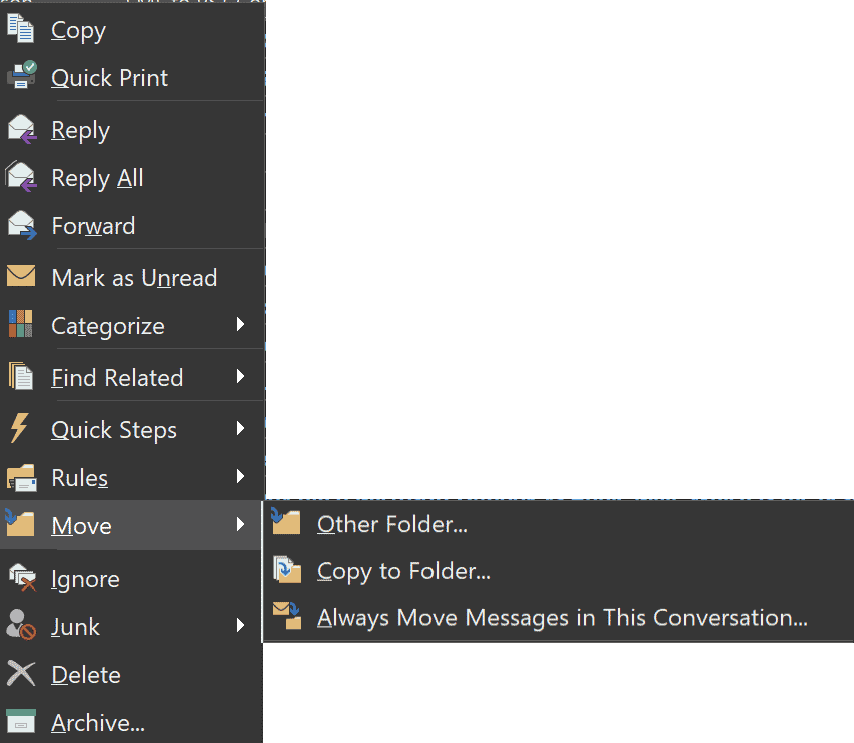
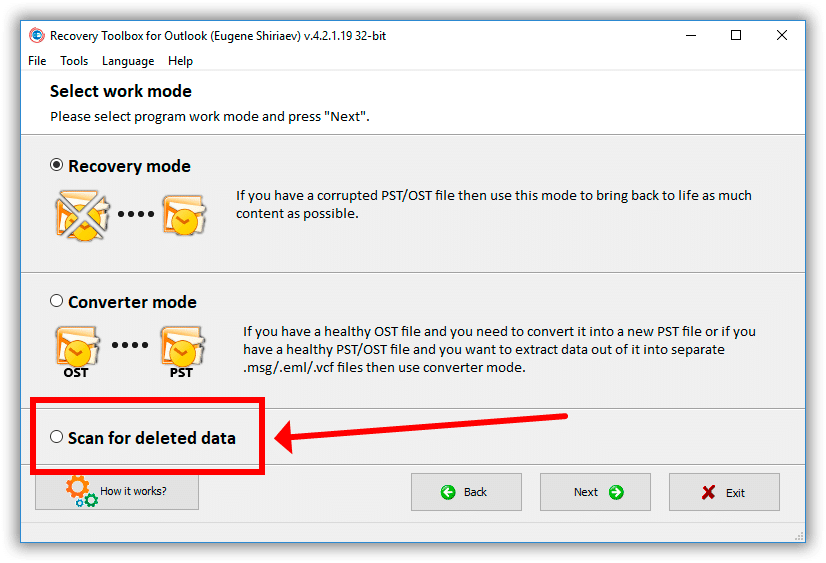



this does n ot apply to permanently deleted items, which do not go to the deleted items folder. There is a way to recover them, but I cannot find it.